Nhu cầu in hình ảnh từ máy tính ngày càng phổ biến, dù là để lưu giữ kỷ niệm hay phục vụ công việc. Việc biến những bức ảnh số thành bản in giấy tưởng chừng đơn giản nhưng không phải ai cũng biết cách tối ưu để đạt chất lượng tốt nhất. Bài viết này sẽ hướng dẫn bạn từng bước chi tiết để in ảnh từ máy tính một cách hiệu quả và đẹp mắt, giúp bạn dễ dàng có được những bản in ưng ý ngay tại nhà hoặc văn phòng.
Hướng dẫn chi tiết cách in hình ảnh từ máy tính
Để bắt đầu quá trình in ảnh trực tiếp từ chiếc máy tính của bạn, bước đầu tiên và cơ bản nhất là mở file ảnh mà bạn muốn in. Bạn có thể làm điều này bằng cách nhấp đúp chuột vào file ảnh hoặc mở nó bằng bất kỳ phần mềm xem ảnh nào đã cài đặt trên máy tính của mình.
Sau khi file ảnh đã được hiển thị trên màn hình, bạn cần gửi lệnh in tới máy in. Cách phổ biến nhất là tìm mục “Print” trong menu File của phần mềm xem ảnh hoặc sử dụng phím tắt nhanh Ctrl + P (đối với Windows) hoặc Cmd + P (đối với macOS). Một cách khác cũng rất tiện lợi là nhấp chuột phải trực tiếp vào file ảnh từ thư mục và chọn tùy chọn “Print” từ menu ngữ cảnh hiện ra. Thao tác này sẽ mở ra cửa sổ cài đặt in để bạn tùy chỉnh trước khi thực hiện lệnh in cuối cùng.
Sau khi bạn đã hoàn tất việc thiết lập các tùy chọn in cần thiết trong hộp thoại cài đặt, bước cuối cùng là xác nhận lệnh in. Hãy tìm và nhấn vào nút “Print” (hoặc “In”). Máy tính của bạn sẽ gửi dữ liệu hình ảnh đã được xử lý đến máy in đã chọn. Lúc này, việc của bạn chỉ là chờ đợi máy in thực hiện công việc và cho ra đời bản in hình ảnh theo đúng ý muốn của bạn. Quá trình này có thể mất vài giây đến vài phút tùy thuộc vào độ phức tạp của ảnh, chất lượng in và tốc độ của máy in.
Các tùy chọn cài đặt in ảnh quan trọng trên máy tính
Khi hộp thoại cài đặt in xuất hiện, bạn sẽ thấy nhiều tùy chọn khác nhau để điều chỉnh bản in của mình, đảm bảo hình ảnh in ra đạt chất lượng tốt nhất và đúng theo mục đích sử dụng. Việc hiểu rõ các tùy chọn này là rất quan trọng để bạn có thể kiểm soát toàn diện kết quả in.
Đầu tiên, bạn cần chọn đúng tên máy in màu mà bạn muốn sử dụng từ danh sách các máy in đã được kết nối và cài đặt trên hệ thống. Tiếp theo, hãy lựa chọn loại khổ giấy phù hợp với kích thước bản in mong muốn, ví dụ như A4, A5, hoặc các khổ giấy ảnh chuyên dụng như 10×15 cm, 13×18 cm. Việc chọn đúng khổ giấy sẽ ảnh hưởng trực tiếp đến cách bố trí hình ảnh trên trang.
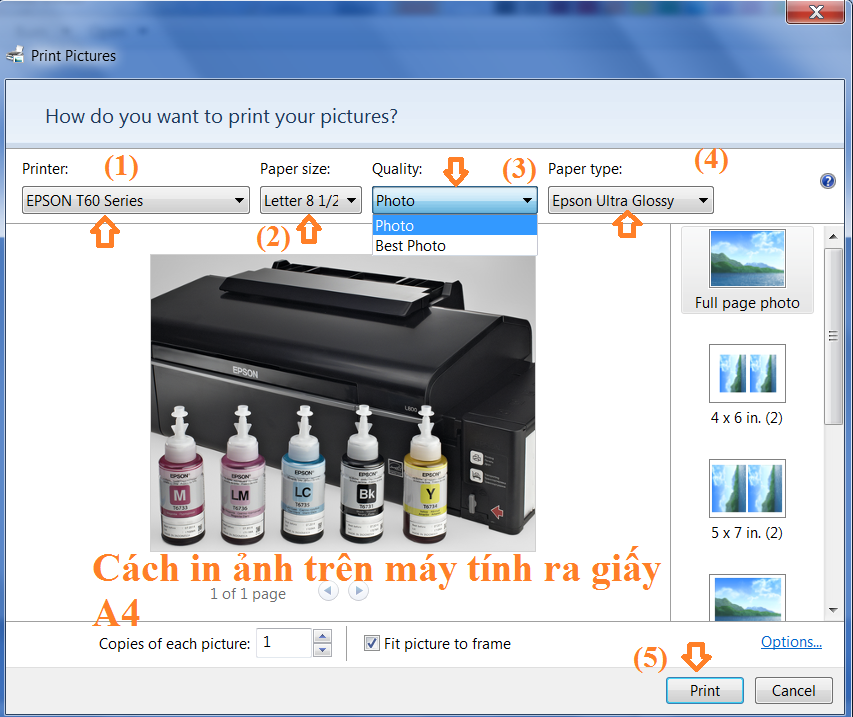 Hộp thoại cài đặt tùy chọn in ảnh trên máy tính
Hộp thoại cài đặt tùy chọn in ảnh trên máy tính
Cài đặt chất lượng in là một yếu tố then chốt quyết định độ sắc nét và chi tiết của bản in. Các tùy chọn thường bao gồm “Photo” hoặc “Best Photo”. Chọn chất lượng cao hơn (ví dụ: Best Photo) sẽ cho ra bản in đẹp hơn, chi tiết hơn nhưng đồng thời cũng tiêu tốn nhiều mực hơn và thời gian in lâu hơn. Tùy thuộc vào mục đích sử dụng (in ảnh kỷ niệm hay in nháp tài liệu), bạn có thể cân nhắc lựa chọn chất lượng phù hợp.
Loại giấy in cũng đóng vai trò quan trọng trong chất lượng cuối cùng của hình ảnh. Đối với ảnh, bạn nên ưu tiên sử dụng các loại giấy ảnh chuyên dụng như giấy glossy (bóng) để màu sắc rực rỡ, hoặc giấy matte (mờ) để tránh lóa và tạo cảm giác sang trọng hơn. Sử dụng giấy thường sẽ làm giảm đáng kể chất lượng màu sắc và độ chi tiết của ảnh.
Bạn cũng có thể dễ dàng điều chỉnh số lượng bản sao cần in tại mục “Copies of each pictures”. Cuối cùng, tùy chọn “Fit pictures or frame” cho phép bạn quyết định cách xử lý tỷ lệ khung hình. Nếu chọn tùy chọn này, hình ảnh sẽ được điều chỉnh để lấp đầy toàn bộ khung in trên giấy, có thể dẫn đến việc một phần của ảnh bị cắt (crop) nếu tỷ lệ khung hình ảnh không khớp với tỷ lệ khung hình của giấy in. Ngược lại, nếu bỏ chọn, toàn bộ hình ảnh sẽ được in ra nhưng có thể xuất hiện các khoảng trắng ở viền giấy nếu tỷ lệ không tương thích. Đối với các nhu cầu in ấn chuyên nghiệp hoặc số lượng lớn, việc hiệu chỉnh màu sắc màn hình và máy in cũng rất quan trọng, cũng như đảm bảo máy in và mực in luôn trong tình trạng tốt.
Lưu ý để in ảnh chất lượng cao từ máy tính
Để đảm bảo các bản in hình ảnh từ máy tính của bạn luôn đạt chất lượng cao nhất, một số lưu ý nhỏ có thể tạo nên sự khác biệt lớn. Chất lượng hình ảnh gốc là yếu tố quan trọng hàng đầu; một bức ảnh có độ phân giải cao sẽ cho bản in sắc nét hơn so với ảnh có độ phân giải thấp khi in ở cùng kích thước. Việc kiểm tra và chỉnh sửa nhẹ nhàng độ sáng, độ tương phản hoặc màu sắc của ảnh trong phần mềm xem ảnh trước khi in cũng có thể cải thiện đáng kể kết quả.
Việc sử dụng mực in chính hãng và giấy in chất lượng cao, đặc biệt là giấy ảnh chuyên dụng, sẽ giúp màu sắc được tái hiện chính xác và bền màu hơn. Đồng thời, đừng quên kiểm tra tình trạng của máy in, đảm bảo đầu phun không bị tắc nghẽn để tránh các vệt sọc hoặc màu sắc không đều trên bản in. Đối với các nhu cầu in ấn chuyên nghiệp hoặc yêu cầu chất lượng cao hơn như in các ấn phẩm quảng cáo, danh thiếp, hay các loại bảng hiệu cao cấp, bạn có thể tìm đến các dịch vụ in ấn chuyên nghiệp như tại lambanghieudep.vn để nhận được sự tư vấn và chất lượng sản phẩm tốt nhất.
Cách in hình ảnh từ điện thoại (Tham khảo)
Ngoài việc in ảnh từ máy tính, bạn cũng có thể dễ dàng in trực tiếp từ điện thoại thông minh của mình thông qua kết nối không dây, mang lại sự tiện lợi đáng kể. Có hai phương pháp phổ biến để thực hiện điều này. Phương pháp đầu tiên là sử dụng các ứng dụng in ấn chung được phát triển bởi các bên thứ ba, ví dụ như ePrint. Sau khi tải và cài đặt ứng dụng này trên điện thoại, bạn cần thêm máy in vào danh sách thiết bị bằng cách đảm bảo điện thoại và máy in cùng kết nối chung một mạng Wi-Fi. Ứng dụng sẽ tự động tìm kiếm và kết nối với máy in khả dụng, cho phép bạn duyệt và chọn ảnh từ thư viện điện thoại để in.
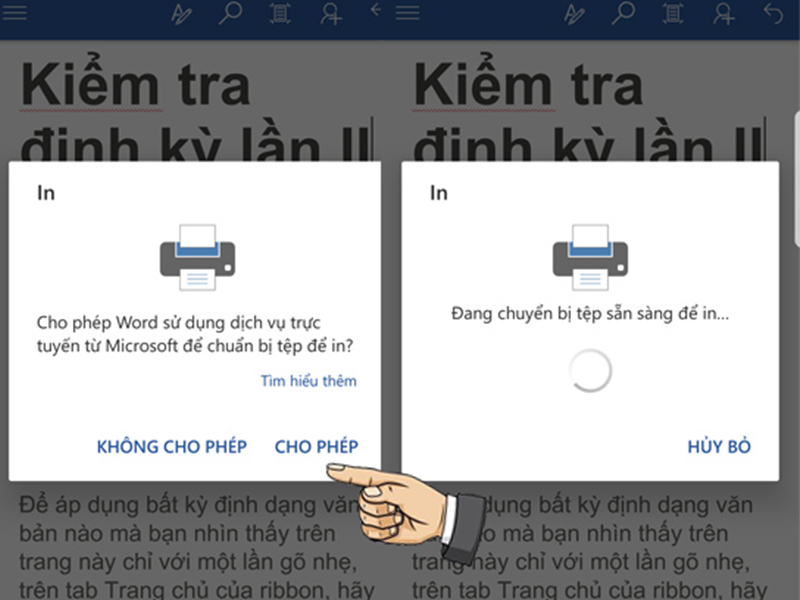 Giao diện ứng dụng hỗ trợ in hình ảnh từ điện thoại
Giao diện ứng dụng hỗ trợ in hình ảnh từ điện thoại
Phương pháp thứ hai là sử dụng ứng dụng in ấn được cung cấp bởi chính nhà sản xuất máy in của bạn, ví dụ như HP ePrint (đối với máy in HP) hoặc Canon Mobile Printing (đối với máy in Canon). Tương tự như phương pháp trên, bạn cần đảm bảo cả điện thoại và máy in đều kết nối chung một mạng Wi-Fi. Mở ứng dụng của hãng, ứng dụng sẽ tự động nhận diện máy in trong mạng. Sau khi kết nối thành công, bạn có thể dễ dàng chọn ảnh cần in từ điện thoại. Cả hai phương pháp này đều cung cấp các tùy chọn cài đặt in tương tự như trên máy tính, cho phép bạn lựa chọn khổ giấy, chế độ in màu hay đen trắng, và các thiết lập khác trước khi nhấn nút “Print” để hoàn thành.
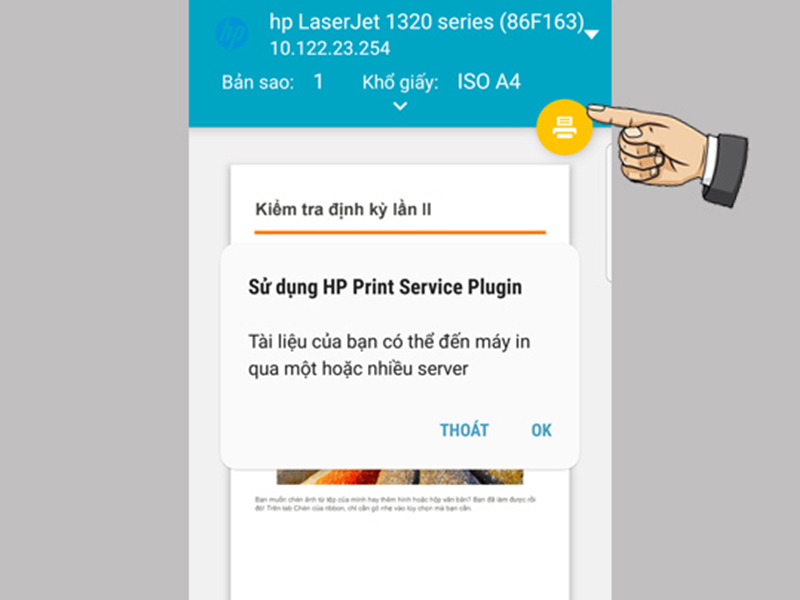 Các tùy chọn cài đặt in ảnh qua ứng dụng in di động
Các tùy chọn cài đặt in ảnh qua ứng dụng in di động
Nắm vững cách in hình ảnh từ máy tính và điện thoại với những tùy chỉnh phù hợp sẽ giúp bạn tạo ra những bản in chất lượng, sắc nét, thể hiện trọn vẹn vẻ đẹp của khoảnh khắc hay thiết kế. Việc hiểu rõ các cài đặt như khổ giấy, chất lượng, loại giấy in sẽ đảm bảo bạn đạt được kết quả ưng ý, tránh lãng phí mực và giấy. Áp dụng những mẹo nhỏ này, quá trình in ấn của bạn sẽ trở nên dễ dàng và hiệu quả hơn bao giờ hết.